有时候快递单时间放长了字体会很模糊,这时候如果我们需要用到快递单就很不方便,下面交大家使用word制作打印快递单,具体步骤请看下文哦。
1.新建一个word,将页面调整为横向,页边距调为合适边距(具体操作不做介绍)。
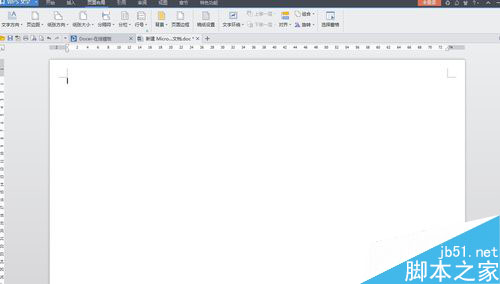
2.点击“插入”→“图片”→来自文件“,插入图片后如图所示:
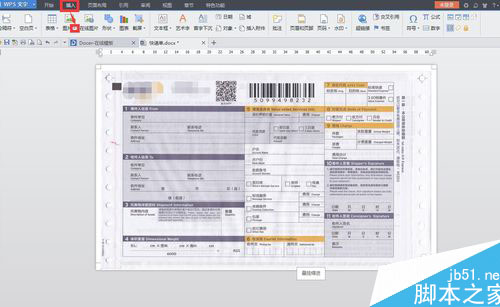
3.然后填写基本的信息,点击插入文本框,一次输入信息。
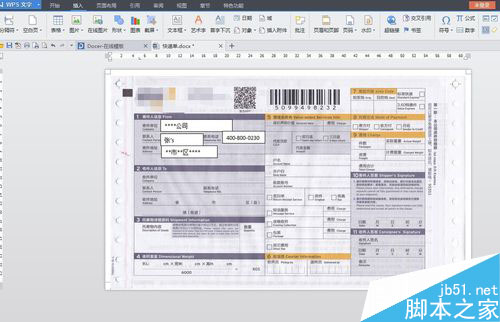
4.信息输入完毕后,发现文本框为白色背景和快递单并不协调。右击文本框”设置对象格式“,按如图设置。

5.最后设置效果如下,点击保存,一张打印快递单制作完毕。
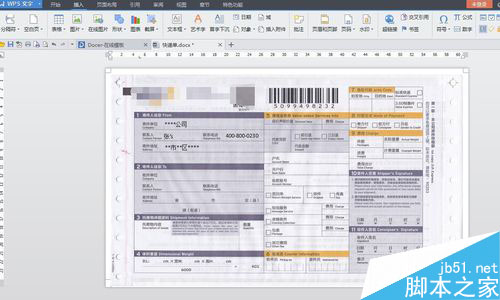
以上内容就是小编跟大家分享的WPS中利用word打印快递单的方法,希望对大家有所帮助。